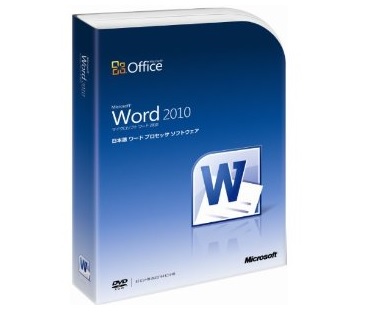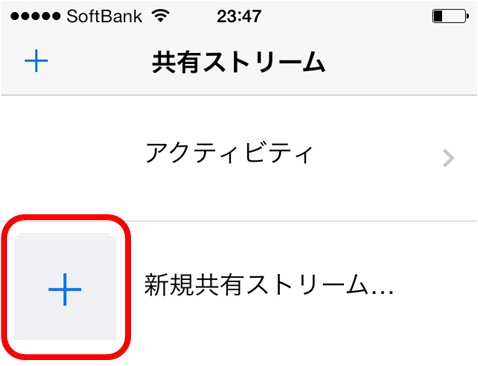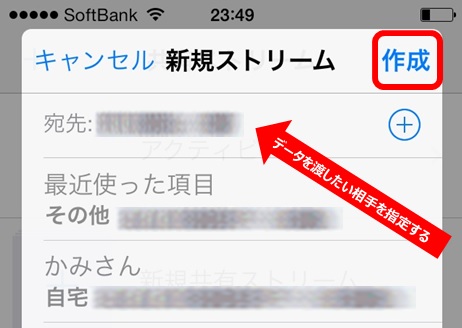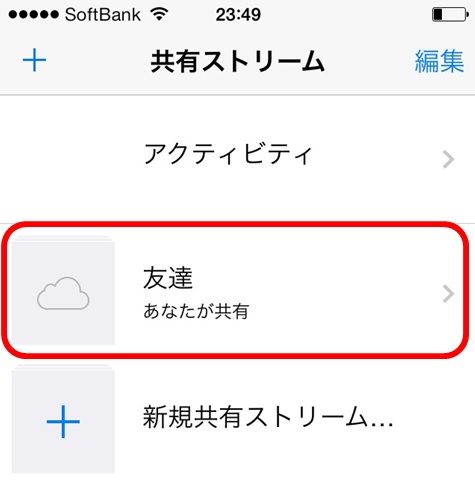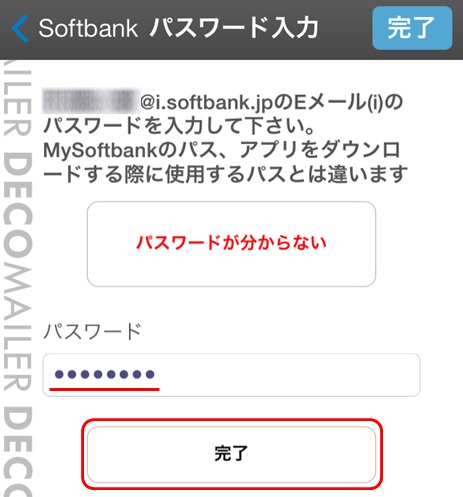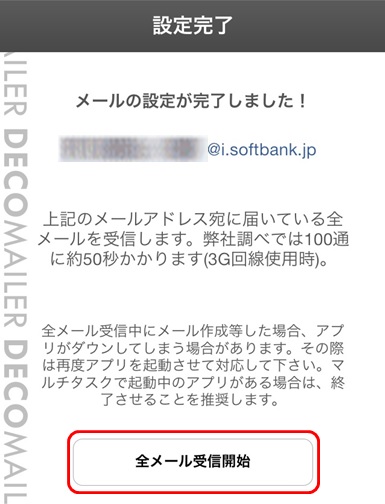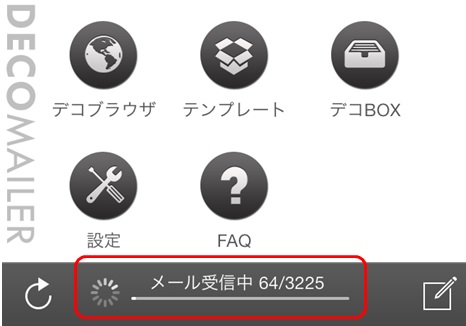Word の差し込み印刷で、連名を複数追加する場合でも、様以外の敬称を使う場合でも、どちらにも通用する住所録をExcel で作成する
前々回の記事と、前回の記事を参考にして、裏面(文面)の作成が終わったら、宛名面の作成になる。
そこでまず必要となるのが「住所録」だ。
この記事ではExcel 2010 を使用して住所録を作成する方法を解説していく。
今回の記事は前々回の記事に載せた「欠礼ハガキの作成」を依頼されたことがきっかけで書いたのだが、PCでハガキを作成する目的として一番多いのが「年賀状」になると思うので、以下は「年賀状作成用の住所録」を想定して解説している。そのため「連名」を複数追加するケースや、くだけた感じの敬称を使うケースを想定してみた。
ここで紹介する住所録の作成方法は、以下を目的とした場合の手順となる。
- Word の「差し込み印刷」を使用して年賀状などハガキの宛名面を作成する場合
- 宛名に連名を追加するケースが多く、宛先ごとに宛名が1人のみだったり、夫婦2人分の名前だったり、家族全員の複数人分の名前だったりと異なる場合
- 宛名ごとに異なる敬称を使用する場合(様、くん、ちゃん、先生 などなど)
家族全員分の名前を連名として追加するのではなく「○○家 御一同様」として統一する場合や、敬称を「様」のみしか使わないという場合には、これから解説する通りの住所録ではなく、もっと簡単な構成の住所録で済んでしまうのでご注意を!
宛先ごとに連名の数や、敬称を変えてWord の差し込み印刷で宛名面を作成する場合の住所録をExcel で作成する
※今回は最大で5人分の連名を載せられる住所録を作成する。それ以上の連名数を必要とする宛先が存在する場合は、さらに連名を6以上に増やして住所録を作成するのもありだが、Word に差し込んだ時のレイアウトやデザイン調整が難しくなるので、「連名あり」の住所録と「連名なし」の住所録、または「連名なし~連名2まで」の住所録と「連名3以上」の住所録を別々に作成し、それぞれをWord の差し込み印刷で印刷する方がレイアウトの調整がし易く、見た目を整えやすい。
1. Excel を起動し、セルA1から住所録に必要な項目を作成していく
※以下は「連名なし」と、最大で「5名分の連名」を必要とする宛先が混在している状況、宛名ごとに敬称が「様」だったり「くん、ちゃん」だったり「先生」だったりと混在している住所録を作成する際に必要な『項目』になる。
- 『氏名』
- 『フリガナ』
- 『姓』
- 『名』
- 『敬称1』
- 『連名1』
- 『敬称2』
- 『連名2』
- 『敬称3』
- 『連名3』
- 『敬称4』
- 『連名4』
- 『敬称5』
- 『連名5』
- 『敬称6』
- 『郵便番号』
- 『住所1』
- 『住所2』
※必ず セルA1 から順に入力すること!セルの結合厳禁!

2. データを入力する
早速データを入力していくわけだが、すべてを手作業で地道に行うわけではない!
- 『フリガナ』⇒(PHONETIC関数で自動入力)
- 『姓』⇒(区切り位置指定ウィザードで自動入力)
- 『名』⇒(区切り位置指定ウィザードで自動入力)
- 『郵便番号』⇒(郵便番号変換ウィザードで自動入力にすることもできる)
- 『住所1』⇒(Microsoft IME の人名/地名 変換モードで一発変換)
この住所録作成に関しては下記のサイトで大変わかりやすく図解で説明してくれているので、是非参考にして効率よく作成していただきたい。Excel 2007 で作成する場合を解説しているサイトだが、Excel 2010 でも操作方法は変わらない。
参考サイト:Be Cool Users
http://www.becoolusers.com/use/directory0.html
※住所録を作成する際に、Microsoft のIME ではなく、Baidu IME を使用するとPHONETIC関数が働かない!、日本語入力にならない!などの予期せぬトラブルが起こる場合があるので、Microsoft のIME を使用することをおすすめする。

完成した住所録はこんな感じ!
※こんな感じで何十、何百名の住所録を完成させる!

この住所録とWord の差し込み印刷を使って、宛名面を完成させる方法は次の記事で記載する。